1 简介
1.1 Git
Git是目前世界上最先进的分布式版本控制系统(没有之一)。
1.1 Git 与 SVN 的区别:
SVN 是集中式版本控制系统,版本库是集中放在中央服务器的。协同工作的人们都通过客户端连到这台服务器,取出最新的文件或者提交更新。
- 优点:管理员也可以轻松掌控每个开发者的权限
- 缺点:需要联网才能工作;中心化管理,一旦服务器发生故障,所有人将无法协同工作;服务器磁盘损坏,所有历史更新记录都有可能丢失。
Git是分布式版本控制系统,它没有中央服务器,客户端并不只提取最新版本的文件快照,而是把代码仓库完整地镜像下来。这么一来,任何一处协同工作用的服务器发生故障,事后都可以用任何一个镜像出来的本地仓库恢复。
在 Git 中的绝大多数操作都只需要访问本地文件和资源,这也意味着你离线或者没有 VPN 时,几乎可以进行任何操作。你能愉快地提交,直到有网络连接时再上传。
1.2 Github
Github 是一个项目代码托管平台,借助 Git 来管理项目代码。Github 官网地址:github.com/
2 Git 在 Windows 下的安装和使用
2.1 msysgit
msysgit 是 Git 版本控制系统在 Windows 下的版本。下载地址:gitforwindows.org/
部分安装页面解释:
1、设置环境变量,选择使用什么样的命令行工具
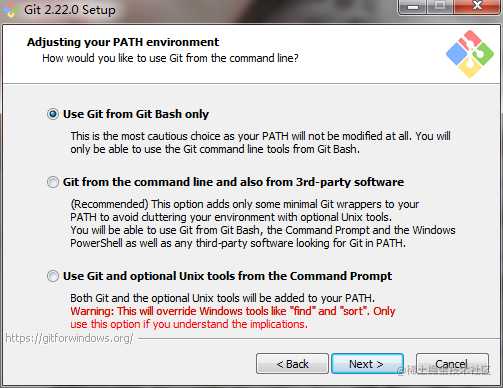
- (1)使用 Git 自带的 Git Bash 命令行工具。一般选这个。
- (2)系统自带命令行工具,即 Windows 的 cmd。
- (3)二者都有:上面二者同时配置,但是注意,这样会将 windows 中的 find.exe 和 sort.exe 工具覆盖,如果不懂这些尽量不要选择。
2、配置换行符转换
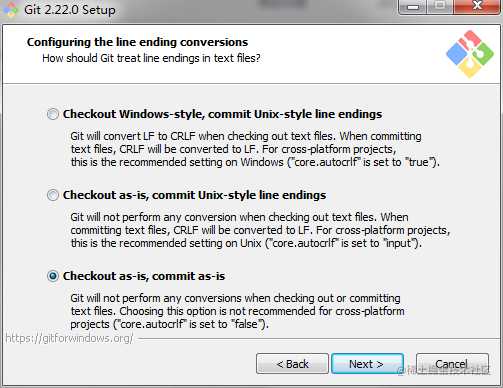
- (1)签出文件时,Git 会将 LF 转换为 CRLF。提交文件时,CRLF 将转换为 LF。对于跨平台项目,这是 Windows 上的推荐设置。
- (2)签出文件时,Git不会执行任何转换。提交文件时,CRLF 将转换为 LF。对于跨平台项目,这是 Unix 上的推荐设置
- (3)签出或提交文件时,Git 不会执行任何转换。不建议跨平台项目选择此选项。
CRLF 指 \r\n,是 windows 上的换行符;LF 指 \n,是 Unix / Linux / Mac OS X 上的换行符。
安装完成后,打开 Git Bash,输入 git --version,显示版本号,则表示安装成功。
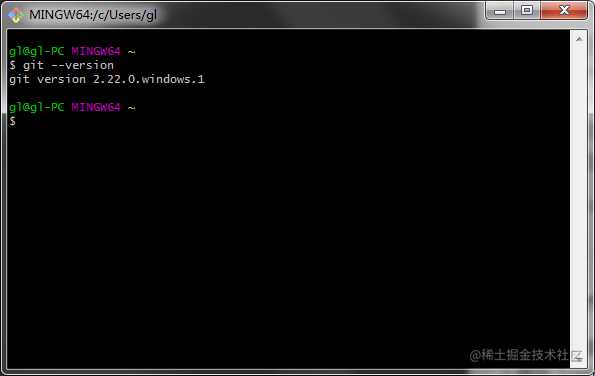
2.2 Tortoisegit
Git 是一个基于命令行操作的,使用起来非常不方便。Tortoisegit 则是 windows 下的一款图形化 Git 工具。(Tortoisegit 仅是一个壳,使用的时候还是需要安装 msysgit 的。)
官网地址:tortoisegit.org/
下载地址:tortoisegit.org/download/,语言包也在这里下载。
2.2.1 安装
TortoiseGit 安装很简单,基本默认下一步即可。
部分安装页面解释:
1、选择 SSH 客户端:
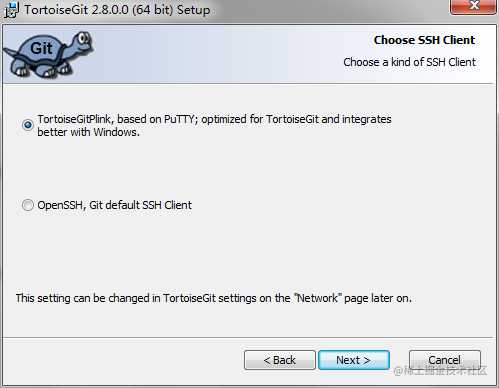
- (1)基于 PuTTY,针对 TortoiseGit 进行了优化,并与 Windows 更好地集成。
- (2)使用 OpenSSH,Git 默认的 SSH 客户端。
2.2.2 配置
安装完成以后会要求重启系统,这时候别急着重启。可以先设置首次启动向导(会自动弹出)。如果直接选择了重启,则可在设置中直接配置(见下文)。
(1)语言选择
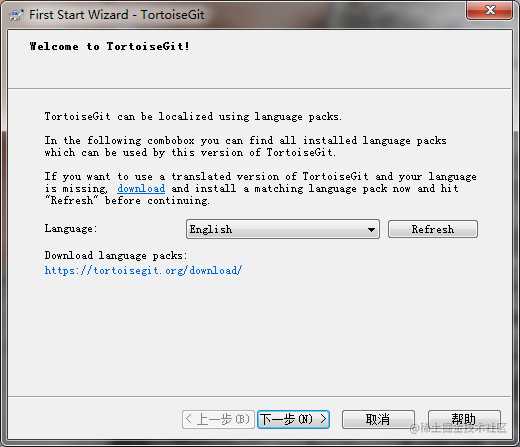
这里我们可以先不操作,去把中文语言包装好,然后点【Refresh】按钮,下拉选项中就多了中文(简体)选项了。
(2)设置用户名和邮件地址
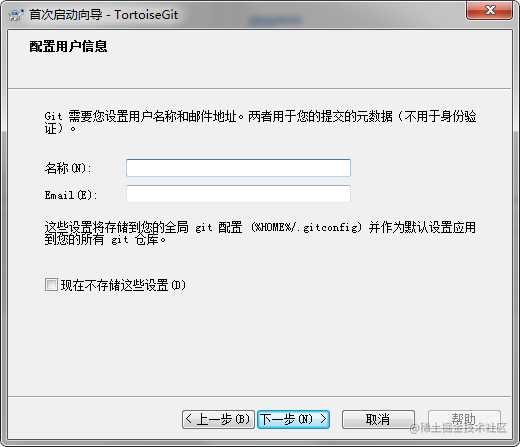
这里的名称和 Email 就是你 Github 用户名和邮箱。
2.2.3 简单使用
(1)创建仓库
在 Github 上创建一个仓库,这个仓库可以是共有的也可以是私有的。
(2)克隆仓库
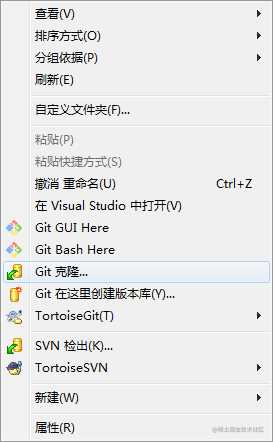
在本地文件夹中右键->Git 克隆
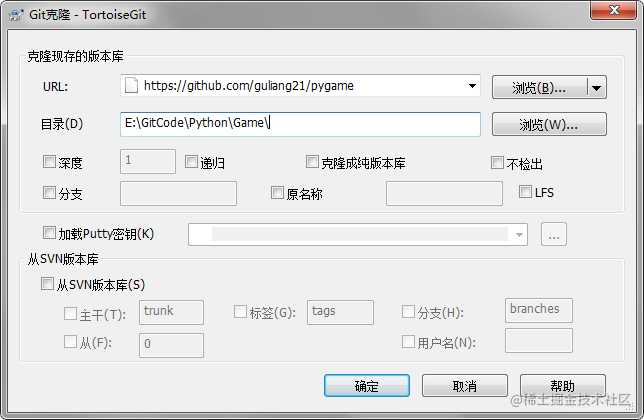
URL 中填写 Github 仓库的 url;目录即本地文件夹目录。
(3)提交代码
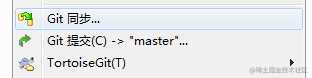
Git 跟 SVN 不一样,分为“提交”和“同步”两个步骤,“提交”是提交至本地代码仓库,“同步”才是上传至 Github 仓库。
(4)保存密码
运行首次启动向导之后,首次提交时,会要求输入密码。之后 TortoiseGit 会记住密码,无需再次输入。(2.8 版本实测是这样的,老版本不保证。)
如果没有运行首次启动向导,那就需要自己配置。
右键 -> TortoiseGit -> 设置
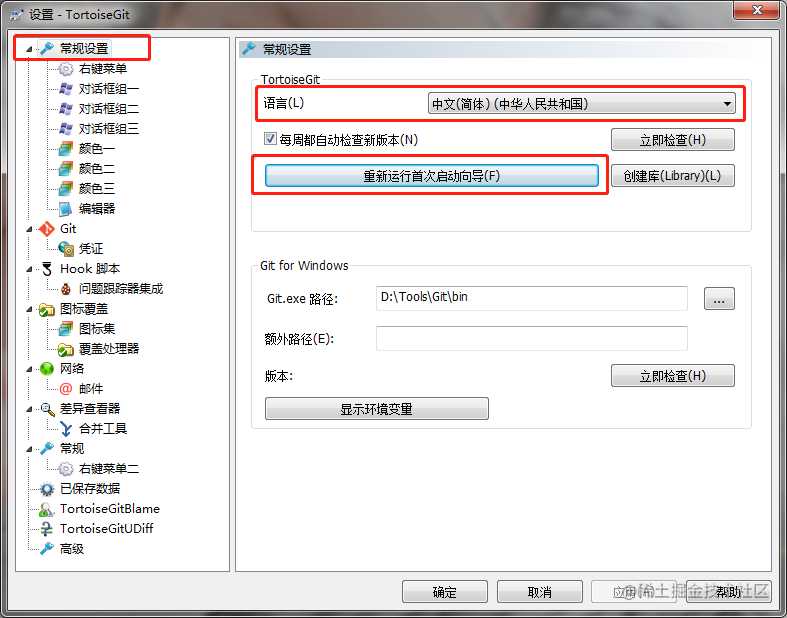
可以选择重新运行首次启动向导(上图),也可以手动配置(下图)。
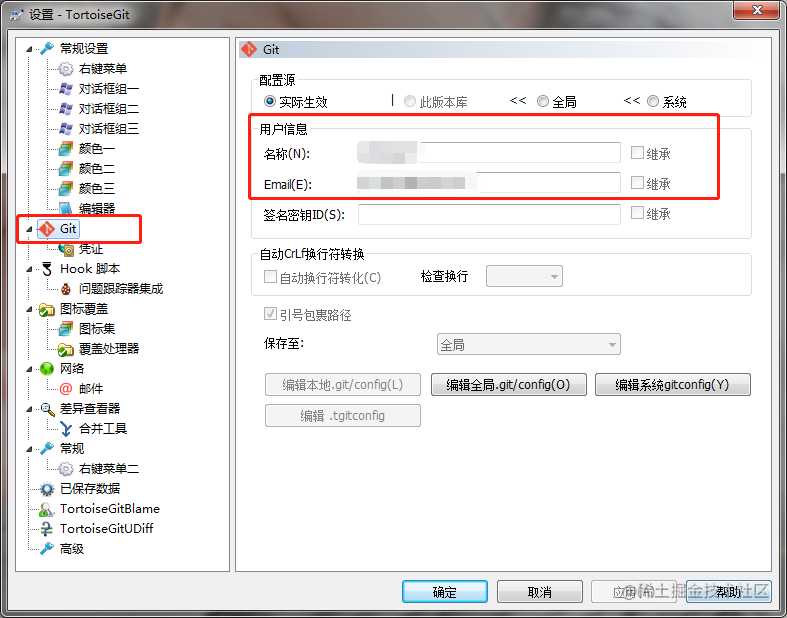
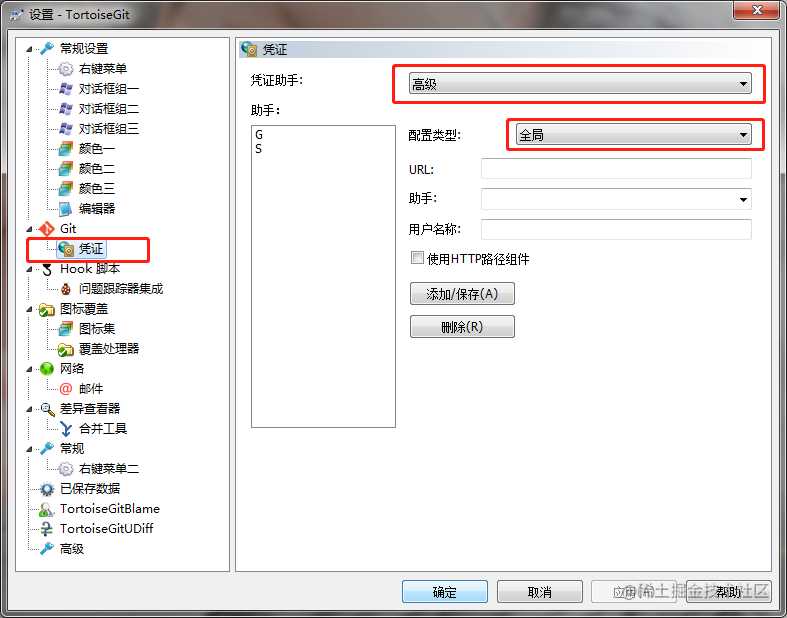
凭证的设置就是为了保存密码,免得每次都要输入。
另外,这里是 《Pro Git》网页版地址:git-scm.com/book/zh/v2
今天的文章Git 安装及使用指南分享到此就结束了,感谢您的阅读。
版权声明:本文内容由互联网用户自发贡献,该文观点仅代表作者本人。本站仅提供信息存储空间服务,不拥有所有权,不承担相关法律责任。如发现本站有涉嫌侵权/违法违规的内容, 请发送邮件至 举报,一经查实,本站将立刻删除。
如需转载请保留出处:https://bianchenghao.cn/15158.html
